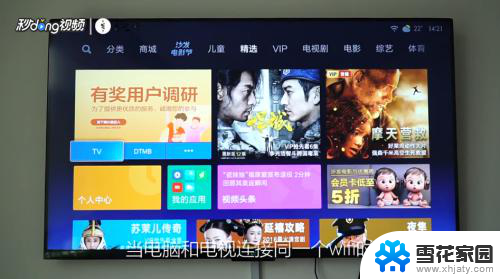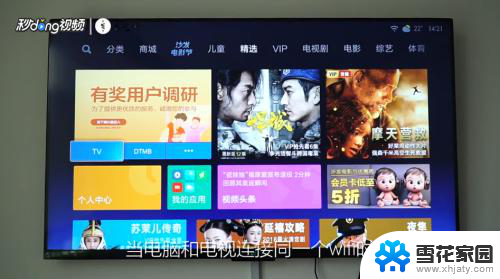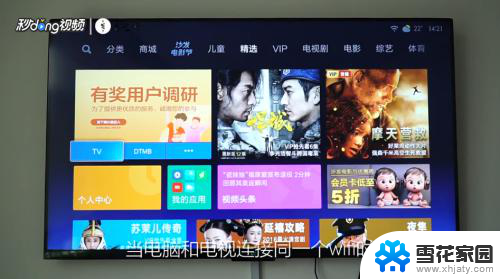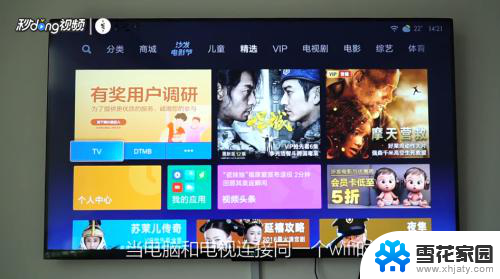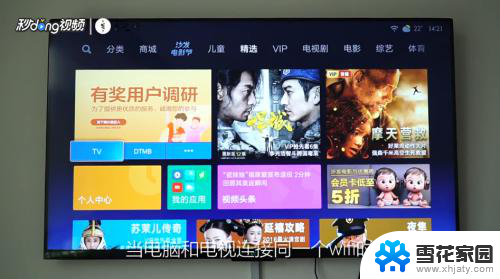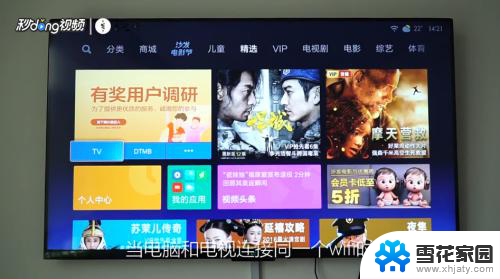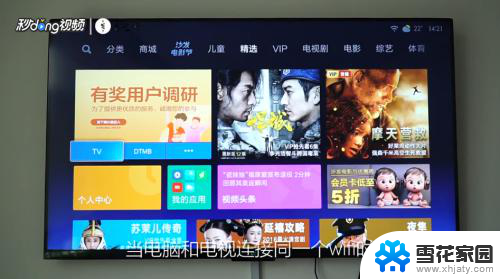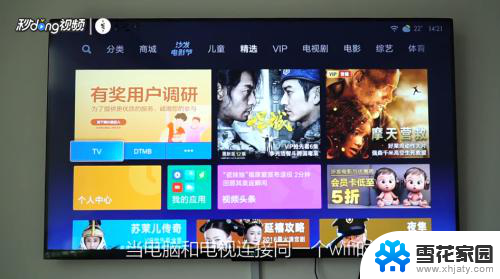华为笔记本投屏到小米电视 小米电视如何接收笔记本电脑的无线投影
更新时间:2023-12-10 14:43:10作者:jiang
在数字化时代,无线投屏已经成为了人们享受多媒体内容的主要方式之一,华为笔记本作为一款功能强大的电脑,其投屏功能更是备受用户追捧。而小米电视作为智能电视的代表,也具备接收笔记本电脑的无线投影的能力。面对这两款热门的电子产品,我们该如何将华为笔记本投屏到小米电视呢?本文将为您详细介绍小米电视如何接收笔记本电脑的无线投影,并为您提供一些实用的操作技巧。无论是工作中的演示,还是家庭中的影音娱乐,无线投屏都能够为我们带来更加便捷和舒适的体验。
具体方法:
1首先,确保小米电视和笔记本电脑处于同一个网络。然后在小米电视机界面,选择“我的应用”打开。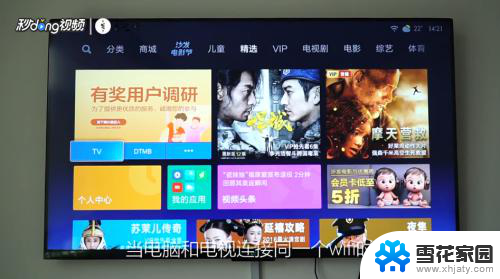 2选择无线投屏,打开“Miracast”选项。
2选择无线投屏,打开“Miracast”选项。 3点击右上角通知图标,然后打开“连接”选项。
3点击右上角通知图标,然后打开“连接”选项。 4点击右上角的“小米电视”选项,连接成功后就可以投屏了。
4点击右上角的“小米电视”选项,连接成功后就可以投屏了。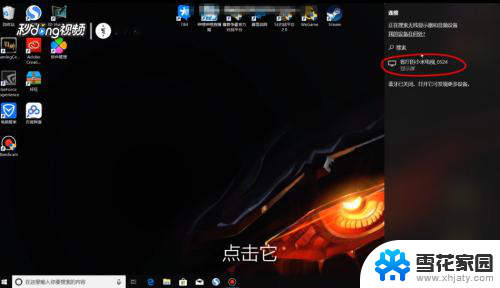
以上就是华为笔记本投屏到小米电视的全部内容,有需要的用户可以按照以上步骤进行操作,希望对大家有所帮助。